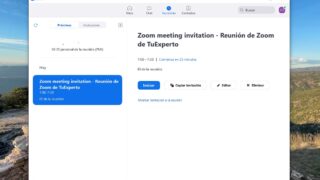Cómo desactivar la corrección automática de palabras en Edge y Windows 10
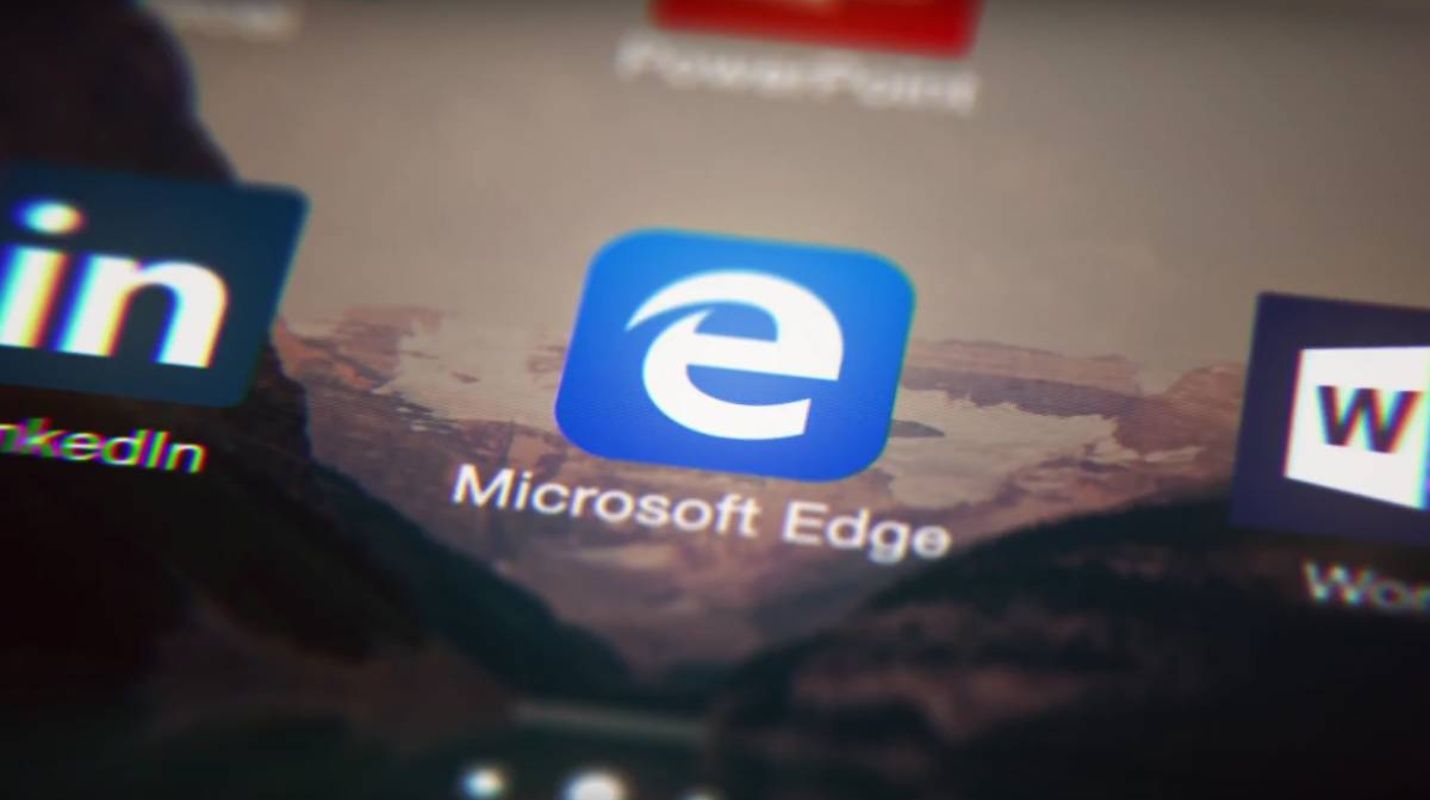
Por circunstancias de la vida, me tocó trabajar con el navegador Microsoft Edge a lo largo de un viaje. Normalmente uso Google Chrome, pero como no quería esperar a la instalación y gastar más datos decidí darle una oportunidad al navegador por defecto de Windows 10. El primer acercamiento fue bueno, pero después me encontré con una función realmente molesta que viene por defecto con el programa. Al escribir en WordPress no cesaba de corregirme las palabras que consideraba mal escritas… De forma automática y sin darme opción de escribirlas de la forma que quería.
Si trabajas habitualmente con Edge te habrás encontrado con el mismo problema. Y lo curioso del asunto es que la solución no está en la propia configuración de Microsoft Edge, sino en la configuración de Windows 10. Es decir, que estos pasos también te servirán si no quieres corregir automáticamente las palabras mal escritas en otras apps del sistema. Te contamos en este tutorial como puedes deshacerte de esta molesta herramienta.
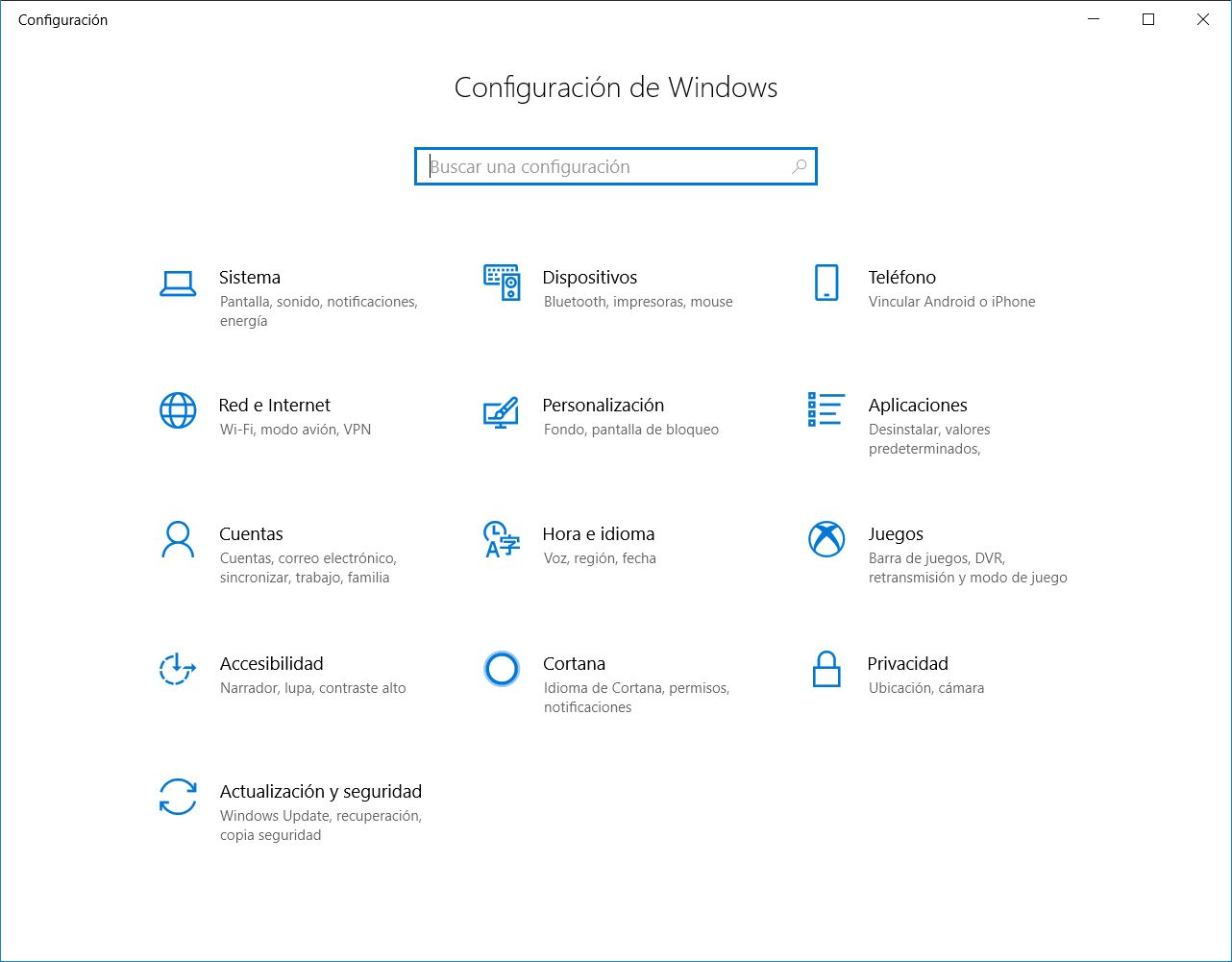
1. Abre la configuración de Windows 10
La clave para deshacerse de la molesta herramienta de autocorrección de palabras es ir a la propia configuración de Windows 10. Para ello basta con presionar sobre la tecla de inicio de la esquina inferior izquierda y después sobre la rueda dentada que hay justo por encima de las opciones para apagar o reiniciar el equipo.
Una vez dentro, el apartado que nos interesa es el de Dispositivos (todo menos intuitivo).
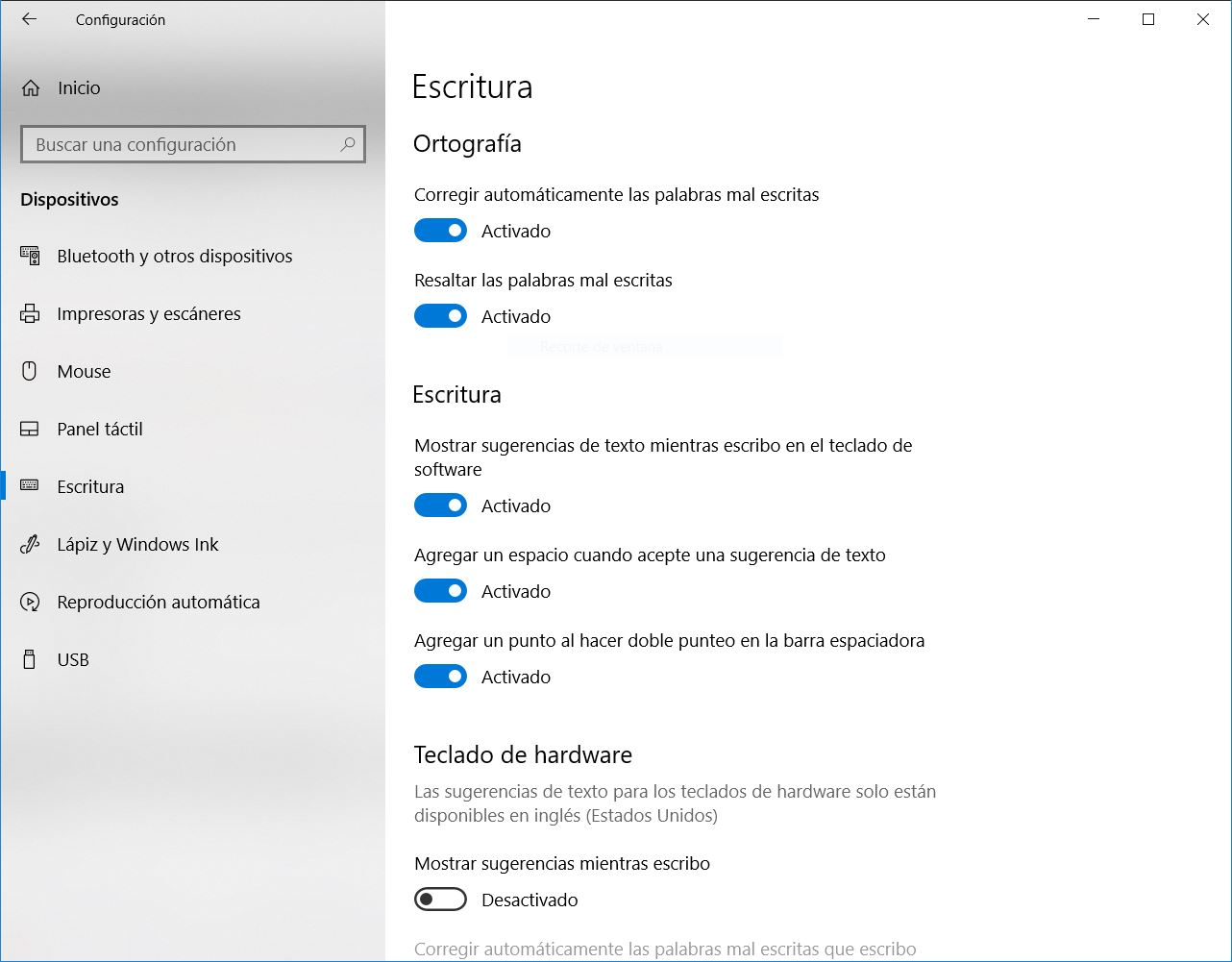
2. Desactivar la opción de corregir automáticamente las palabras
Como podemos ver en la lista de la izquierda, tenemos un apartado dedicado a Escritura. Una vez pinchamos en él, podremos ver varias opciones en la parte derecha. Por defecto, deberías tener activadas tanto la de corregir automáticamente las palabras mal escritas como la de resaltar las palabras mal escritas.
Para el objetivo de este tutorial la opción que hay que desactivar es la primera. También puede ser útil desactivar la segunda, ya que resulta molesto que Edge resalte determinadas palabras en caso de algunos nombres propios y otros términos que considera incorrectos.
3. Reiniciar el navegador Edge
Ahora solo basta con cerrar y volver a abrir el navegador Microsoft Edge para que deje de cambiarnos palabras (a veces sin darnos cuenta). En caso de que no esté funcionando, habrá que volver a reiniciar Windows 10.
Otras noticias sobre… navegador, Windows 10
Publicado en TuExperto el 2018-12-09 17:38:08
Autor: Víctor S. Manzhirova
Visite el articulo en origen aqui